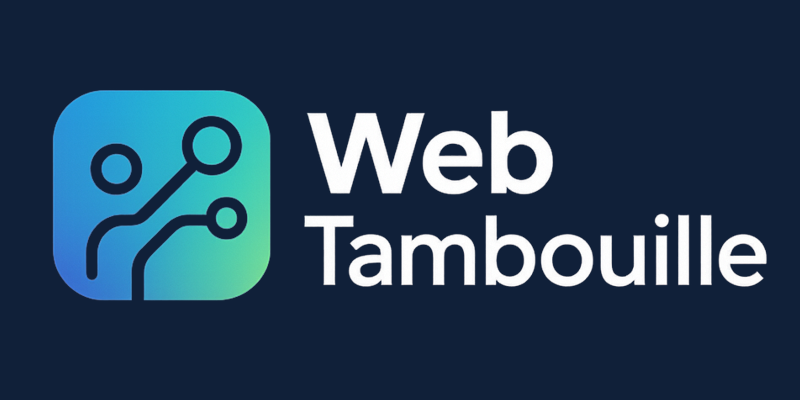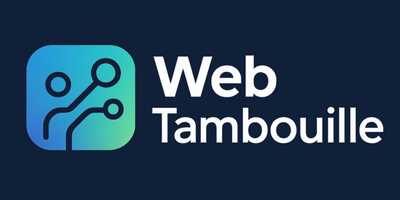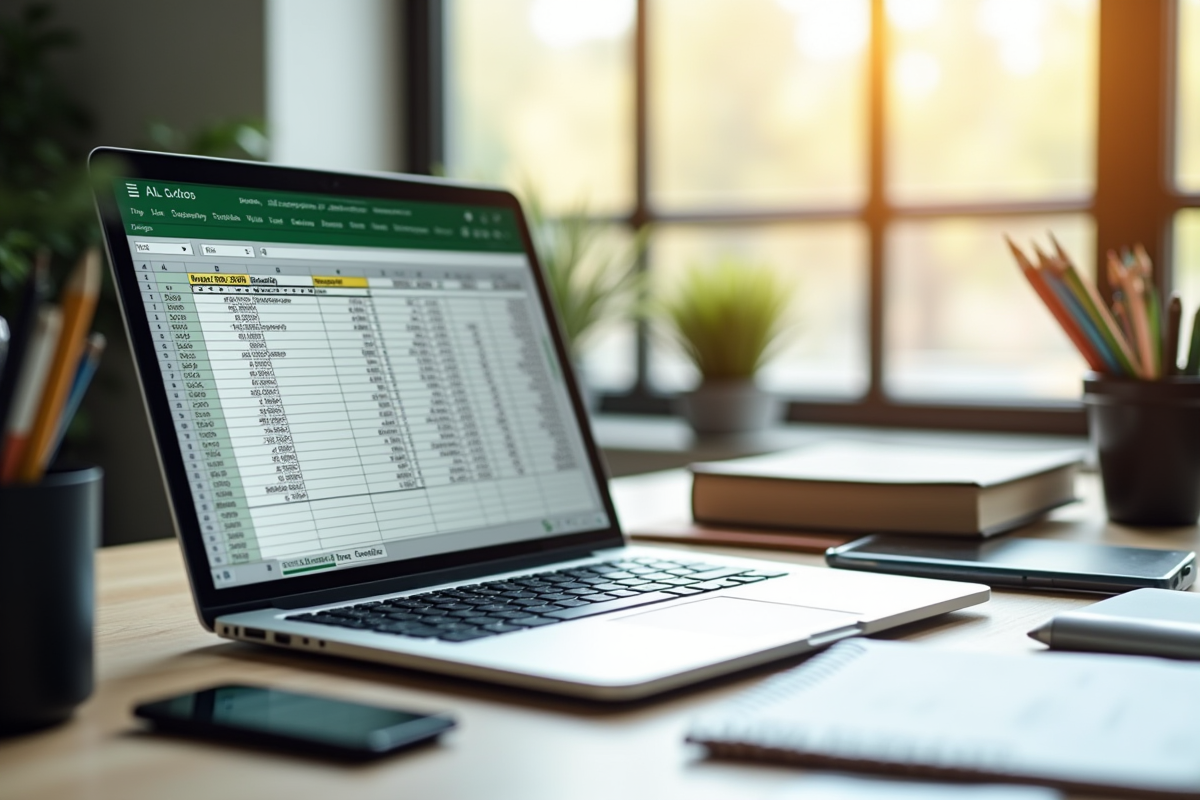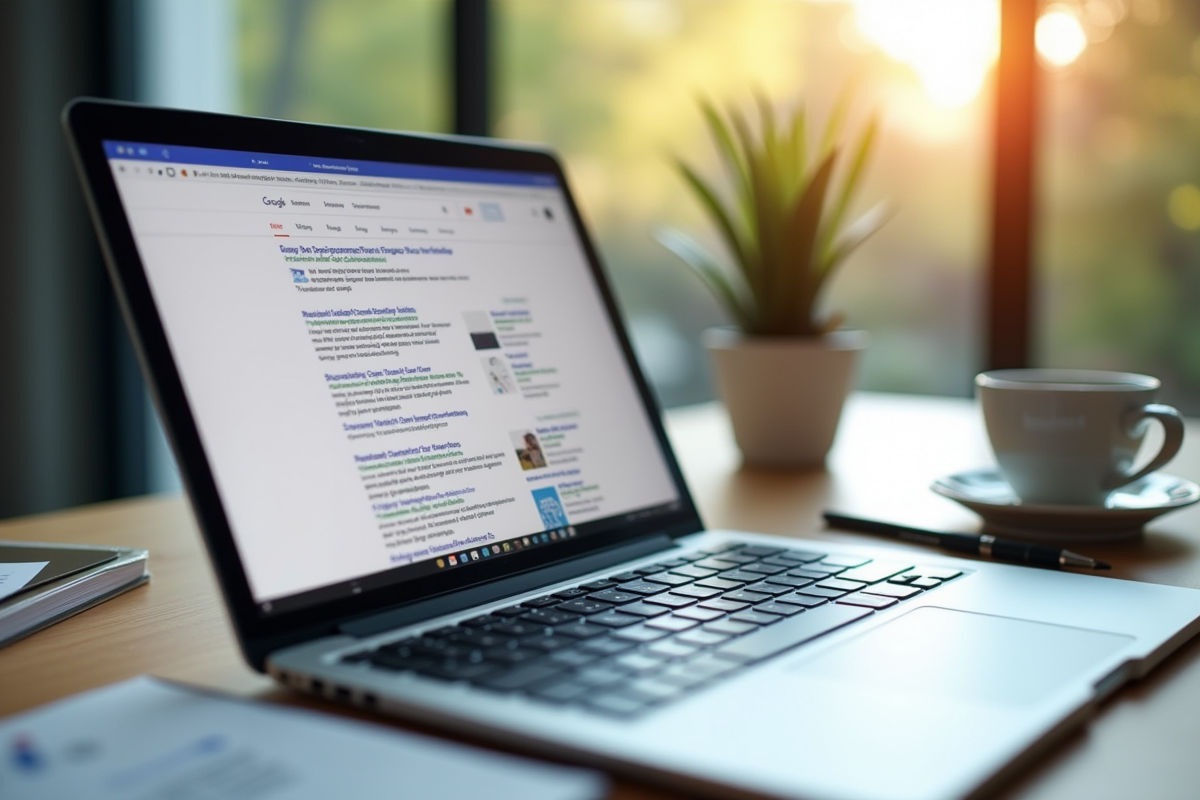4 % de taux de conversion, c’est le score moyen du e-commerce français en 2023. Ce chiffre, tout droit sorti des rapports sectoriels, ne laisse aucune place à l’interprétation. Il trace une frontière nette entre ceux qui transforment et ceux qui stagnent : ici, chaque décimale compte. Pourtant, le calcul de ce taux, en apparence enfantin, recèle des pièges qui peuvent ruiner toute une analyse.
Mal adresser une cellule, inverser numérateur et dénominateur… Sur Excel, une simple distraction suffit pour tout fausser, même dans les fichiers les plus sobres. Face à ce risque, la rigueur s’impose : une formule mal construite, et c’est l’intégralité du reporting qui part de travers. Ce n’est pas une question de perfectionnisme, c’est une condition pour garder la maîtrise de ses données.
Le choix de la méthode compte tout autant. Formule directe, affichage en pourcentages, ou recours aux fonctions conditionnelles : chaque option façonne la clarté et la fiabilité de vos analyses. Excel ne manque pas d’outils. L’astuce, c’est de sélectionner celui qui colle au besoin : suivi ponctuel, reporting automatisé, analyse multi-canal. À chaque enjeu sa méthode, à chaque contexte sa précision.
Pourquoi le taux de conversion mérite toute votre attention dans Excel
Le taux de conversion n’est pas un chiffre comme les autres. Il condense la performance d’un site, d’une campagne, d’un tunnel de vente, en un seul pourcentage. Sur un site e-commerce, il reflète l’efficacité du parcours client : combien de visiteurs franchissent vraiment le pas ? Sur un site institutionnel ou un blog, il dévoile la capacité à transformer la simple curiosité en prise de contact ou en demande de devis. Excel, grâce à sa flexibilité, se prête parfaitement à cet exercice : vous segmentez vos données par période, canal, campagne, et chaque levier livre ses secrets.
Pour calculer ce taux, rien de sorcier : prenez le nombre de conversions, divisez-le par le nombre d’opportunités, puis multipliez par 100. Ce ratio pèse lourd sur le ROI marketing. Un score élevé signale une expérience utilisateur solide, des CTA qui font mouche, une offre en phase avec le public. À l’inverse, une baisse invite à scruter la qualité du site, la pertinence des messages ou la finesse de la segmentation.
Ce que les professionnels apprécient tout particulièrement avec Excel ? Sa capacité à croiser les données venues de Google Analytics, Hotjar, Woopra, et bien d’autres. Les tableaux croisés dynamiques révèlent la réalité derrière les chiffres : comparez le taux selon le canal d’acquisition, l’appareil utilisé, la période ou la campagne. D’un coup d’œil, vous détectez l’effet d’une campagne emailing, d’un test A/B, ou d’un ajustement de landing page.
L’analyse ne s’arrête pas là. Excel permet de visualiser l’évolution du taux de conversion au fil du temps, grâce à des graphiques adaptés : entonnoirs pour suivre chaque étape, barres empilées pour comparer les segments, lignes pour traquer les progressions ou les décrochages. Ces visualisations mettent en lumière les points de friction, l’impact des optimisations, SEO, fidélisation, refonte UX, et le positionnement par rapport aux standards du secteur. Le tableau de bord Excel devient ainsi le centre de gravité de toute stratégie digitale.
Comment calculer simplement un taux de conversion sur Excel ?
Excel s’impose comme l’outil de référence pour traiter des volumes de données hétérogènes, extraire des rapports, et structurer les analyses. Le raisonnement reste simple : le taux de conversion s’obtient toujours en divisant le nombre de conversions par le nombre d’opportunités, puis en multipliant le tout par 100.
La formule la plus courante s’écrit ainsi dans une cellule : =C2/B2*100, C2 correspondant au nombre de conversions, B2 au nombre d’opportunités (visites, leads, essais, selon l’objectif suivi).
Pour travailler sur des plages de données plus larges, voici les formules à privilégier :
- =SOMME(C2:C100)/SOMME(B2:B100)*100 : pour obtenir un taux global sur une période, un canal ou une campagne.
- =SI(B2=0;0;C2/B2*100) ou =IFERROR(C2/B2*100;0) : pour éviter les erreurs de division par zéro, selon la langue d’Excel.
Un détail qui change tout : pensez à formater la cellule en pourcentage. Ce réglage, accessible en faisant un clic droit puis « Format de cellule », rend l’analyse beaucoup plus lisible et professionnelle. Les équipes marketing comme les contrôleurs de gestion y gagnent en clarté et en rapidité, surtout lorsque le calcul s’applique à l’ensemble d’un tableau.
Pour obtenir une vision détaillée, les tableaux croisés dynamiques font la différence. Segmenter les taux par date, canal ou segment d’audience devient alors très accessible. C’est précisément cette capacité d’adaptation qui fait d’Excel un allié précieux, du site e-commerce à la campagne de génération de leads, jusqu’au suivi interne de la performance commerciale.
Techniques pratiques et astuces pour aller plus loin, même en tant que débutant
Affiner le calcul du taux de conversion sur Excel ouvre la porte à des analyses bien plus pointues. Pour transformer une colonne de pourcentages en véritable outil de pilotage, commencez par utiliser la mise en forme conditionnelle. Sélectionnez la plage de valeurs, appliquez une règle visuelle : les meilleures performances sautent aux yeux, les contre-performances ne passent plus inaperçues. L’analyse devient instantanée, l’action suit plus vite.
Pour aller plus loin dans la segmentation, le tableau croisé dynamique reste incontournable. Depuis l’onglet insertion, laissez-vous guider par l’outil. Ce module permet de ventiler le taux de conversion par canal d’acquisition, période, ou segment démographique. Un site marchand observera ses conversions selon la source de trafic ; une campagne emailing, elle, étudiera la performance à chaque envoi.
Les graphiques intégrés à Excel apportent une dimension supplémentaire à l’analyse. Voici quelques usages pertinents :
- L’entonnoir, pour visualiser la progression des visiteurs à chaque étape du parcours.
- La barre empilée, idéale pour comparer plusieurs segments ou périodes.
- La courbe, qui permet de suivre au fil du temps les variations du taux de conversion.
Surveillez l’évolution des taux avec la formule =((Nouveau taux – Ancien taux) / Ancien taux) * 100. Elle met en relief les pics soudains et les baisses inattendues. Pour fiabiliser encore davantage l’analyse, ne négligez pas les fonctions de conversion (VALEURNOMBRE, CNUM) et les outils de nettoyage de données comme Power Query. Ces fonctionnalités accélèrent la préparation des tableaux de bord, très prisés chez Plezi, Neocamino ou CFO Masqué pour piloter des KPI marketing digital et réagir en temps réel sur le ROI marketing.
La maîtrise du taux de conversion sur Excel, c’est la promesse d’un pilotage fin, d’une réactivité accrue et d’une lecture claire de chaque levier marketing. À chaque nouvelle analyse, c’est une opportunité de transformer la donnée brute en avantage décisif.